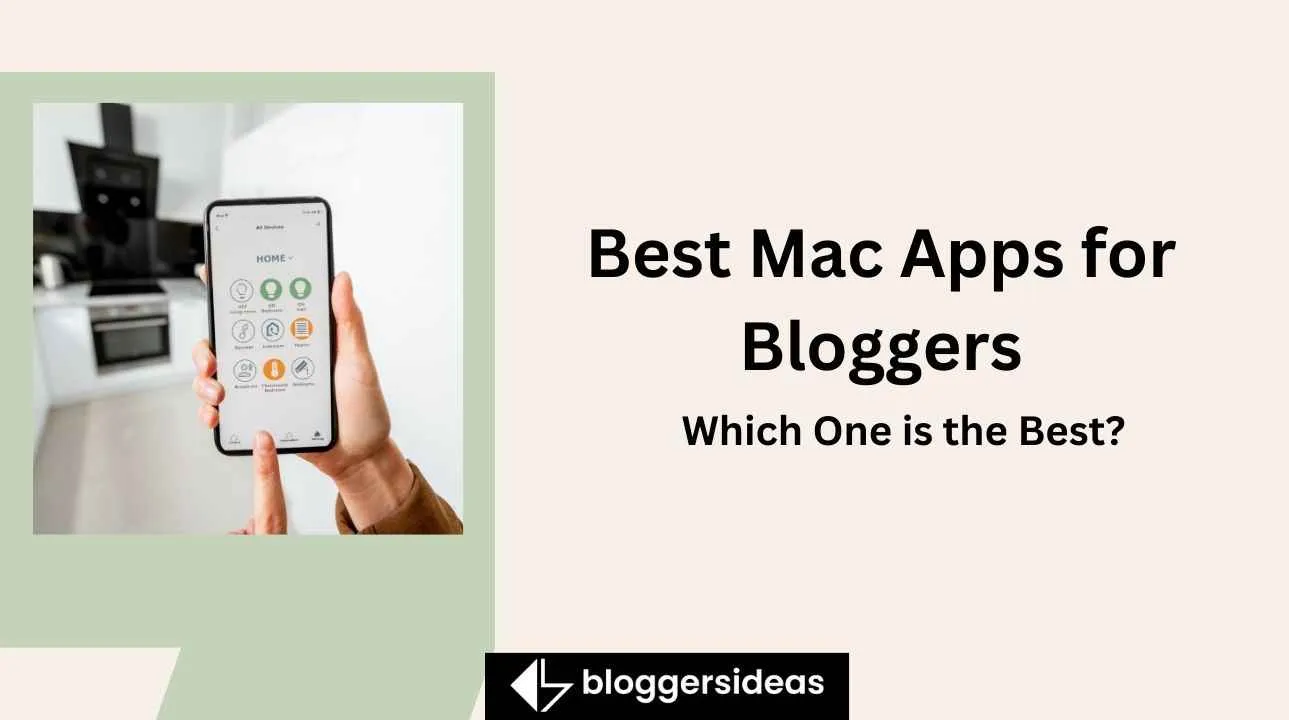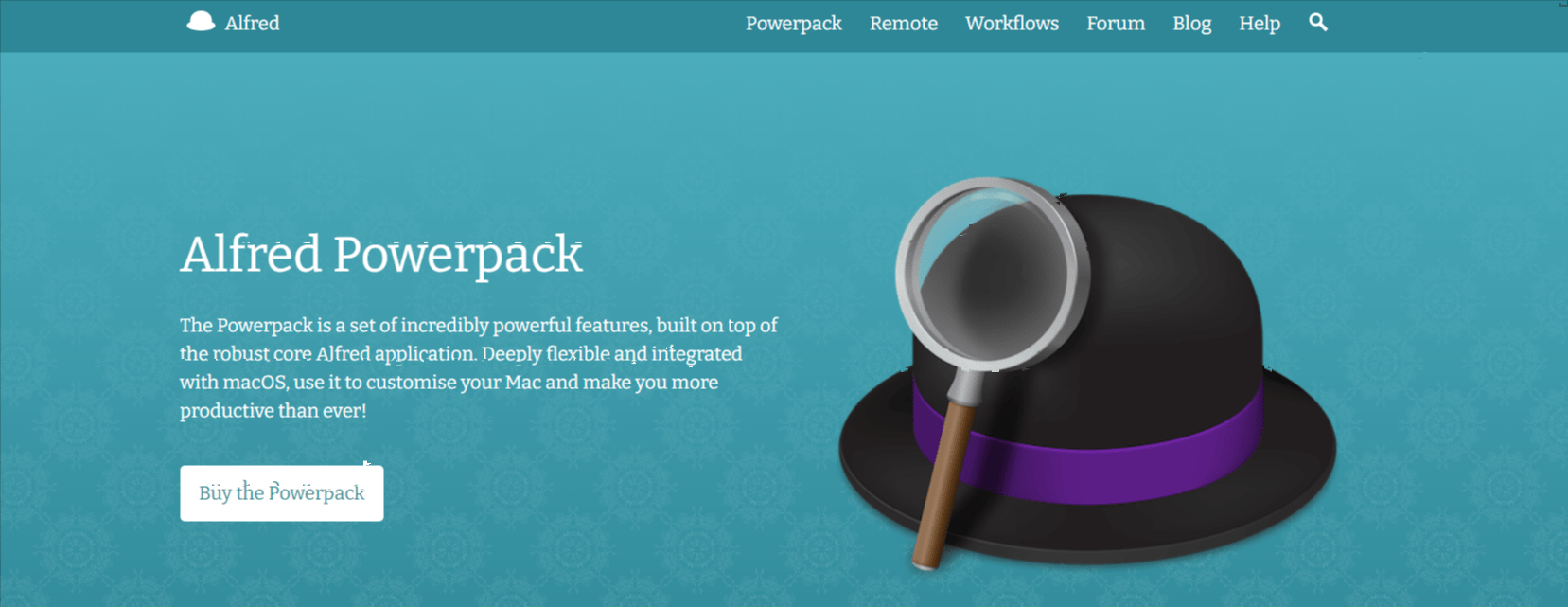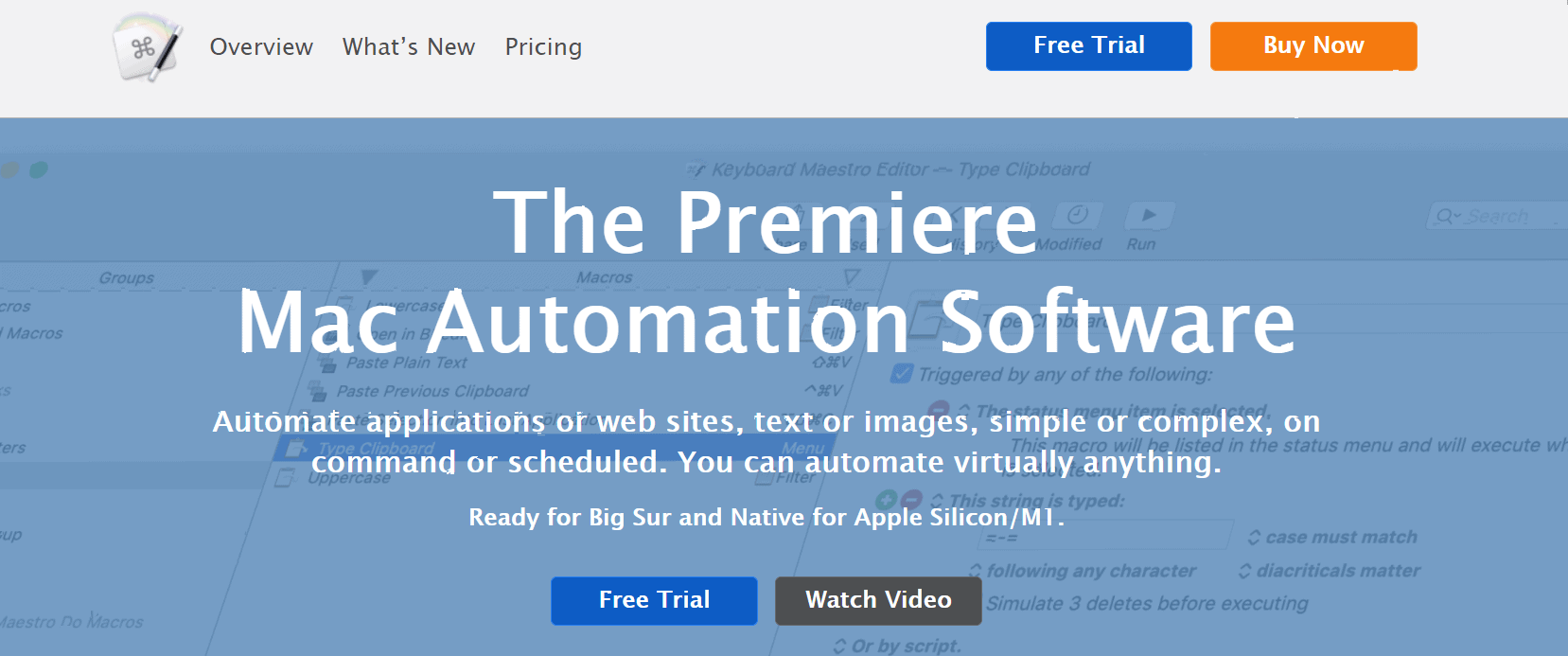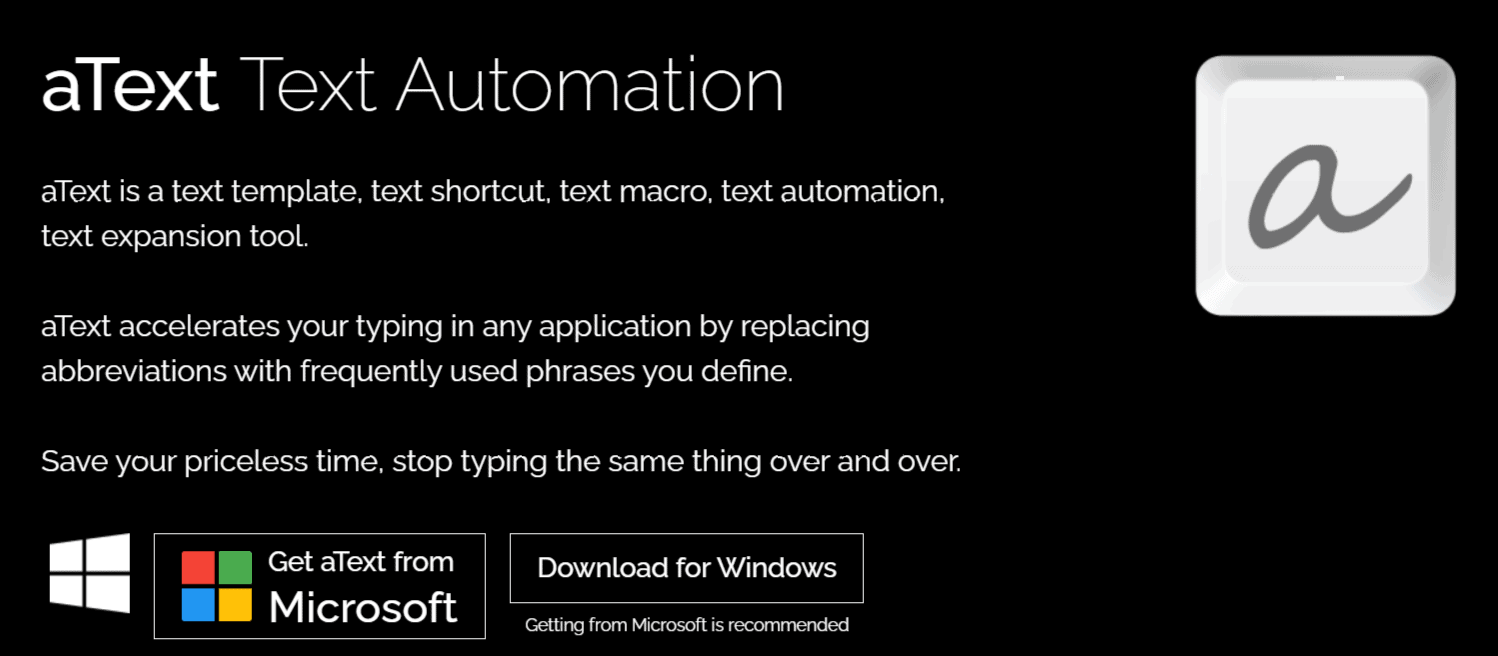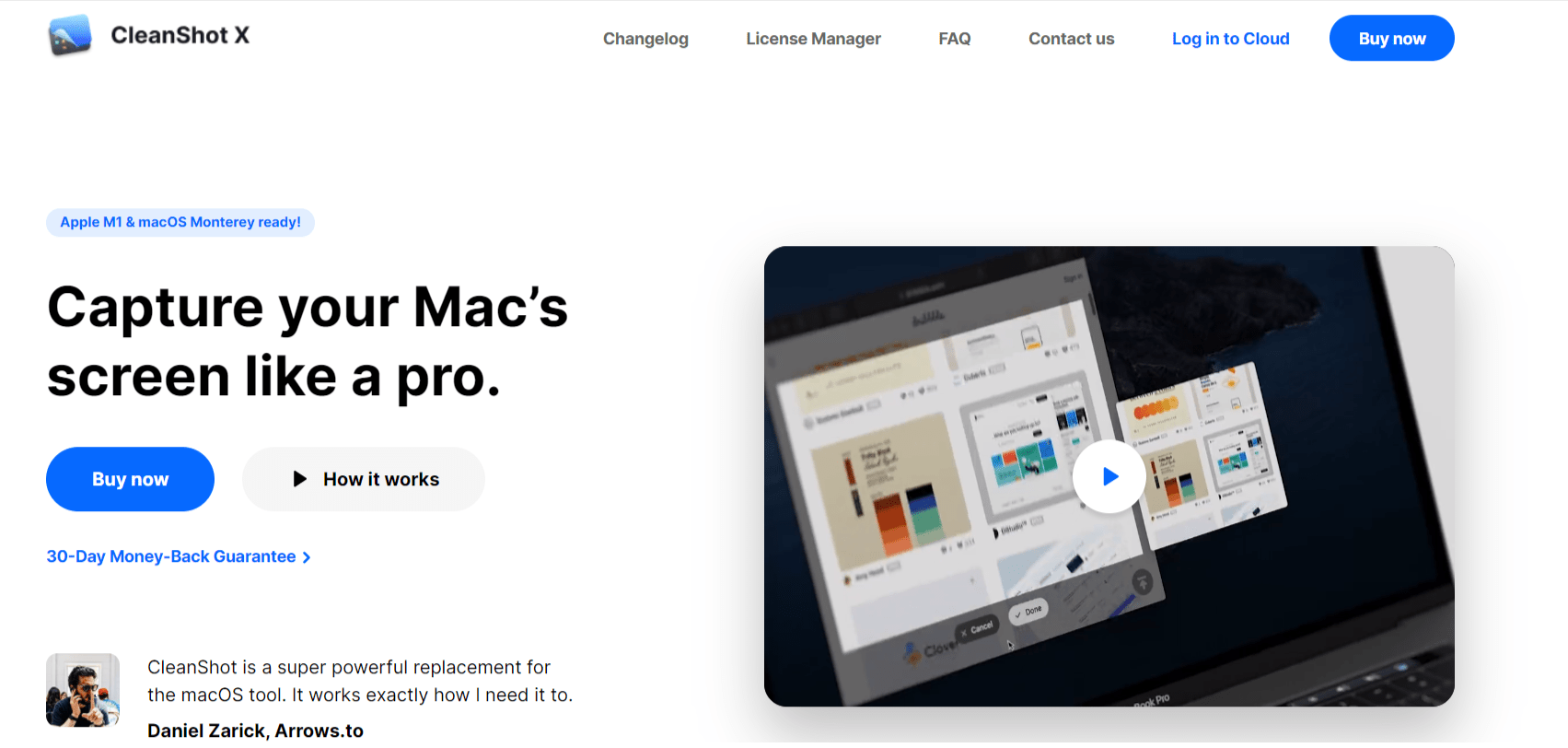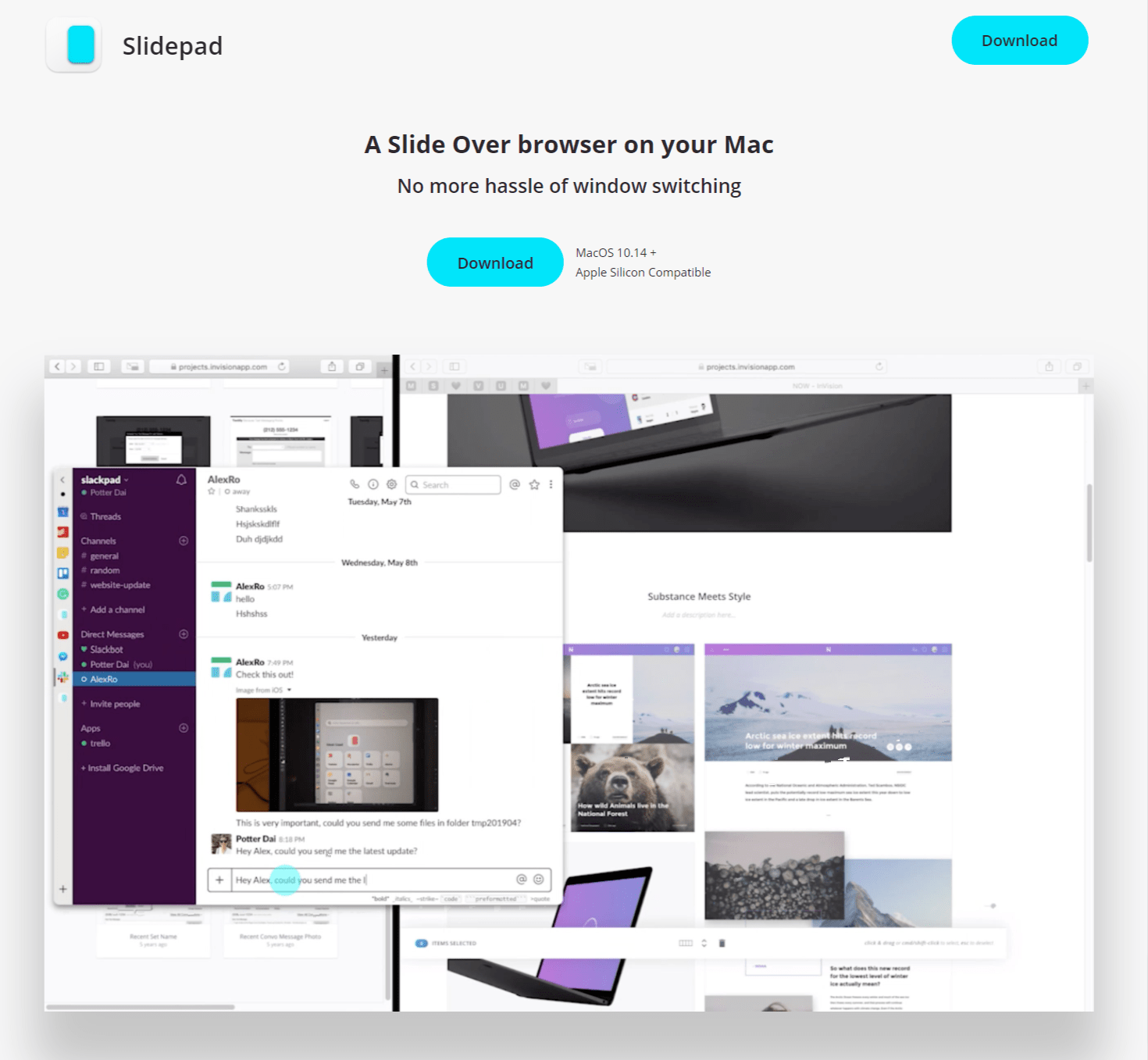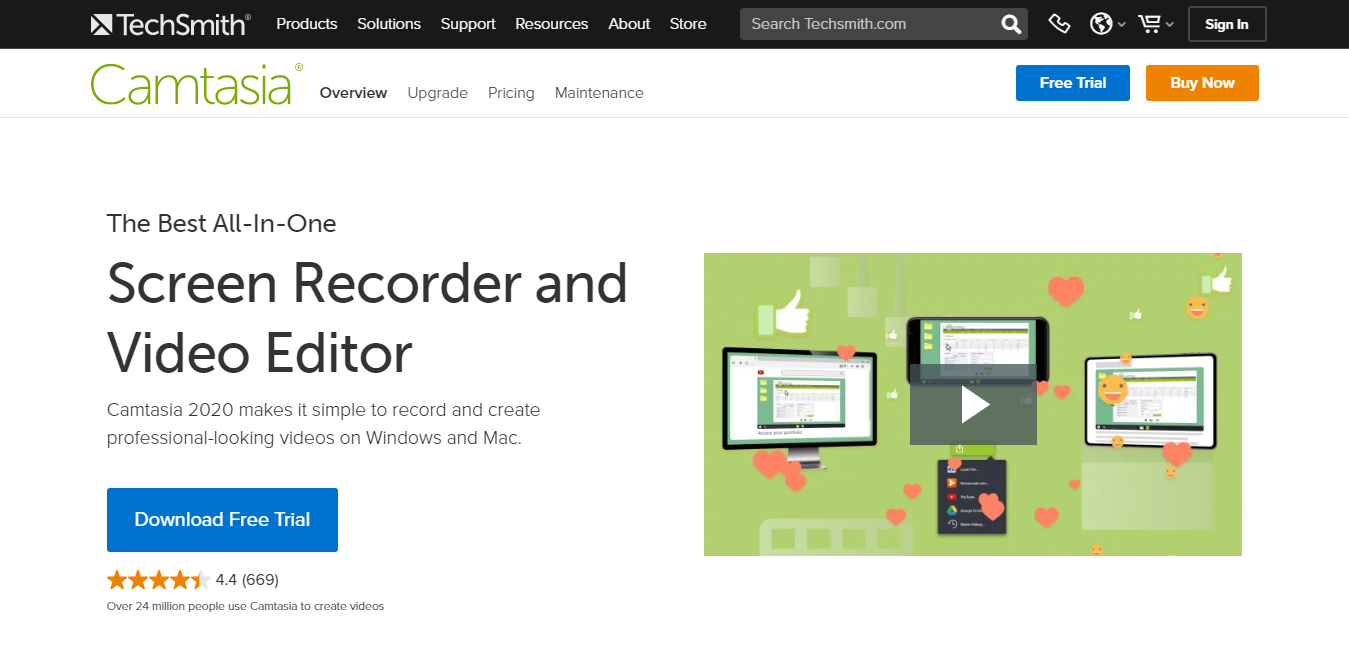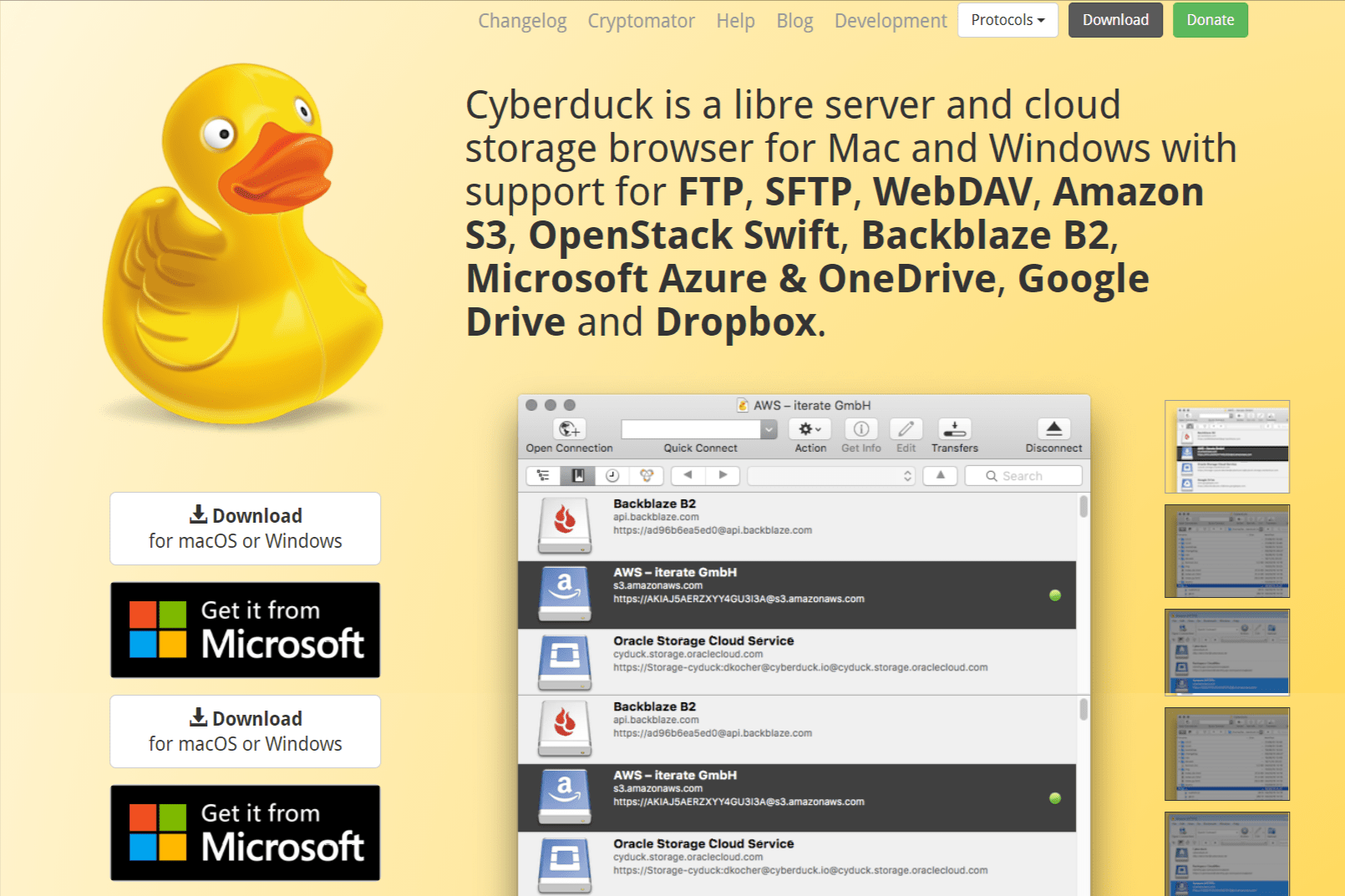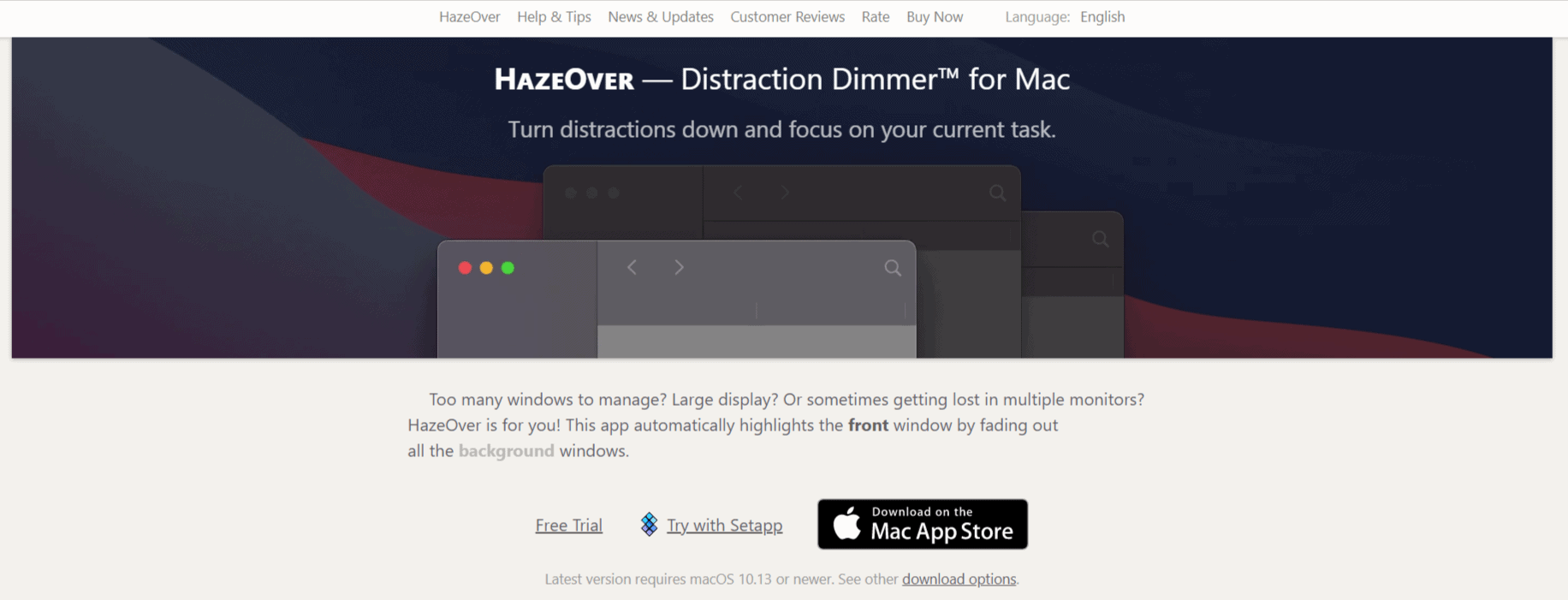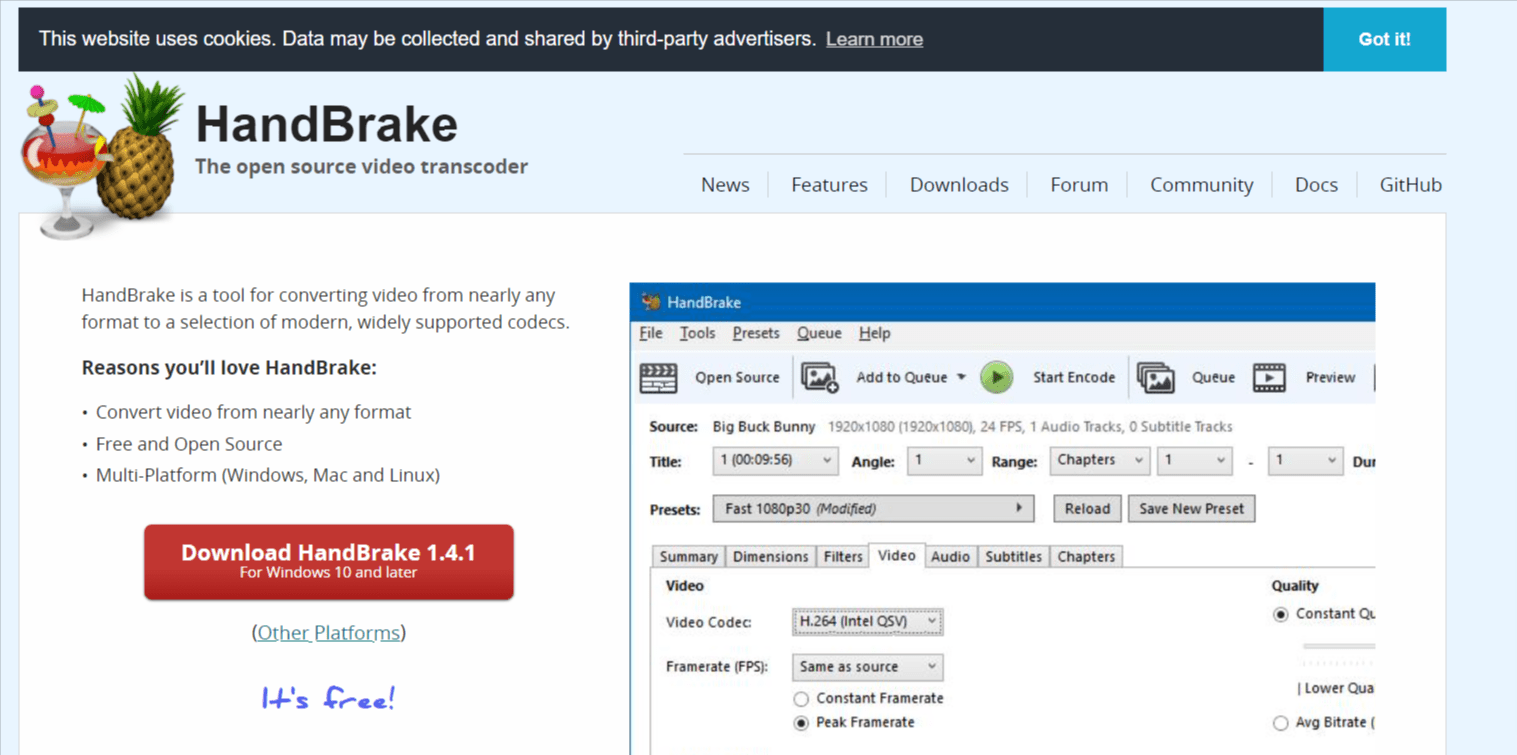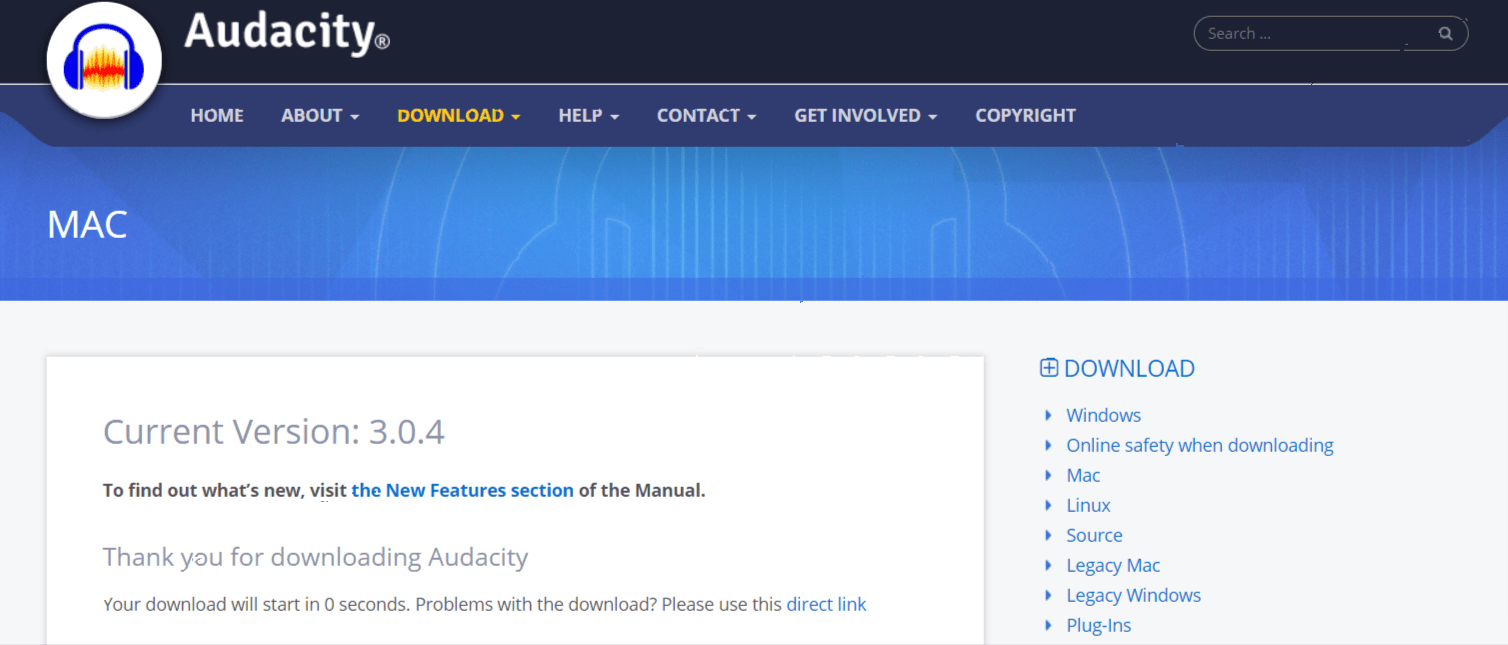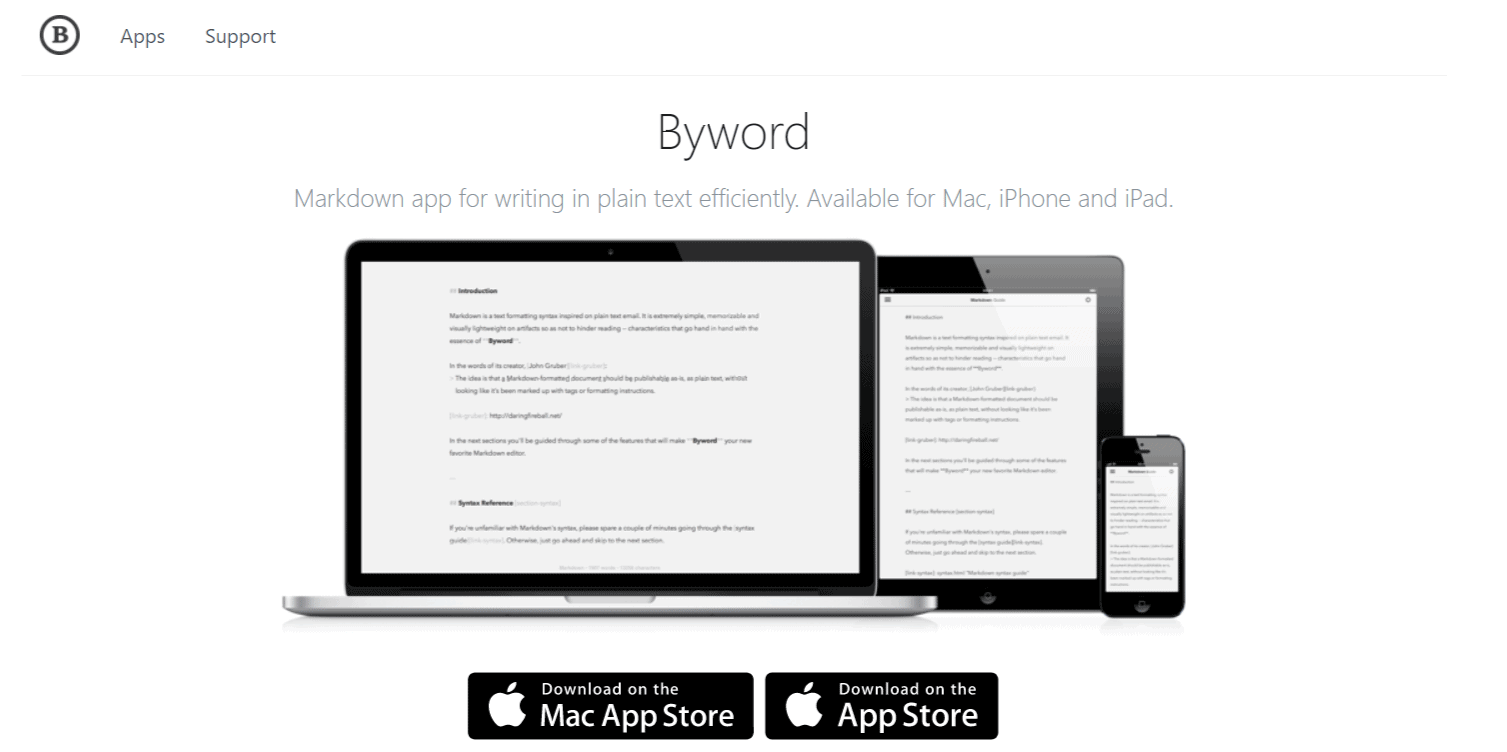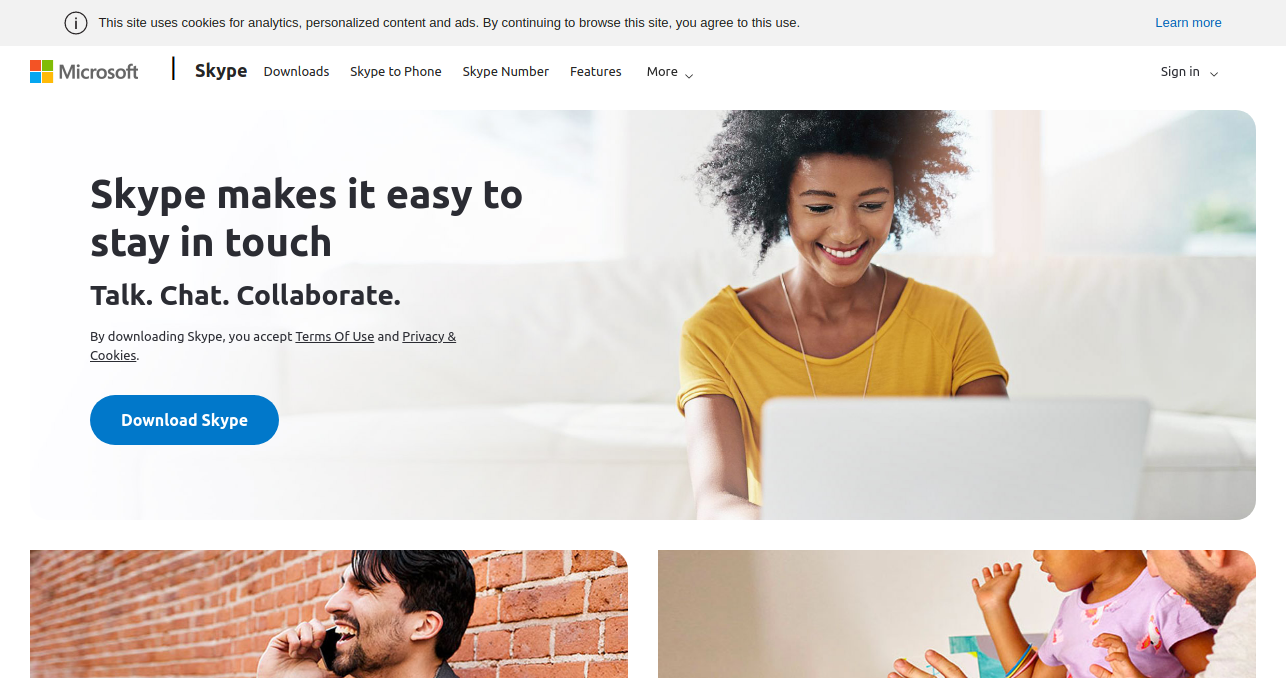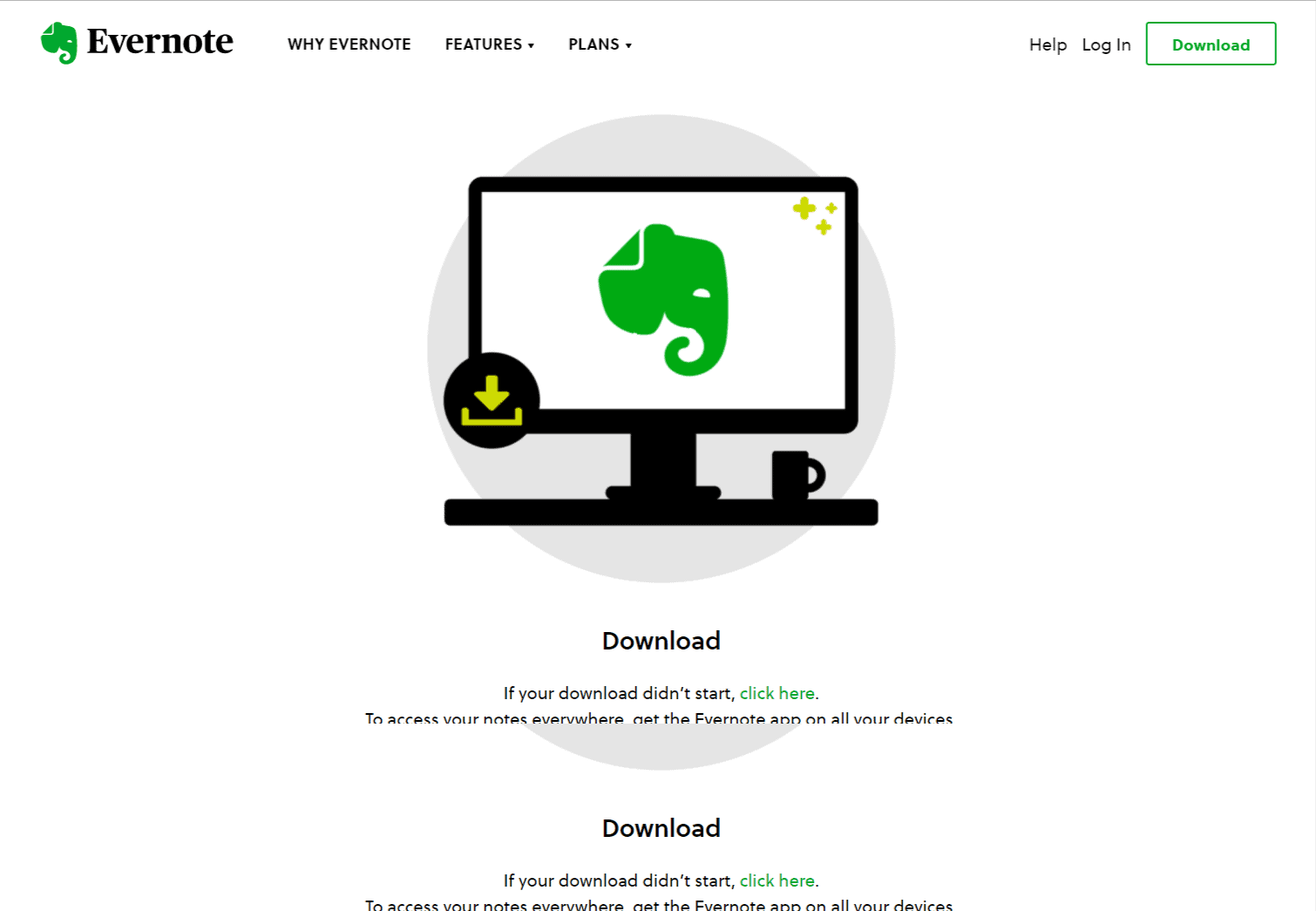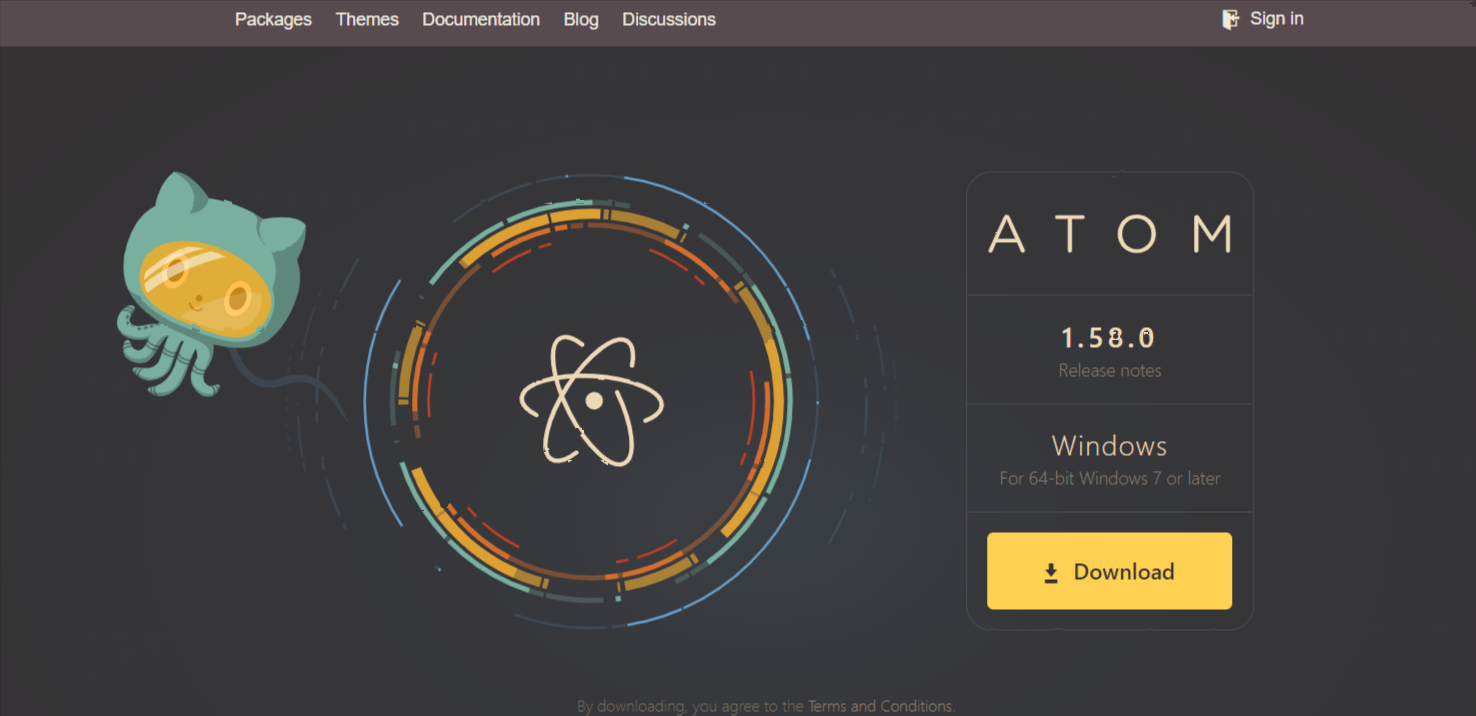在这篇文章中,我们将看看最好的 Mac 应用程序,以帮助您更有效地写博客并节省时间?
我们准备好了!
我的整个生活都被 PC 主宰了。 在 Acer 的 Windows 笔记本电脑上开始写博客后,我对这台机器有了深入的了解。 我真的很喜欢它。
几个周末前,我有机会在拜访我妻子表姐的 2012 款 MacBook Pro 上玩耍。 机器的性能并不是唯一让我感到惊讶的事情。 尽管如此,她还是喜欢自己的工作,因为她安装了这些工具!
当时 Macbook Pro 太贵了,所以我等了一年,在 13 年左右买了一台 2013 英寸的 MacBook Air,剩下的,正如他们所说的,都是历史。
自从我变得更有效率以来,它已经飞速发展了。 当我爱上另一台计算机时,我对计算机的热爱增加了两倍。 没有回头找我。 这就是真实的事实,不管它对你来说多么令人畏惧。
尽管年代久远,我可信赖的宏碁笔记本电脑多年来一直为我服务。 计算机是让我开始工作的人。
但是,今天,我不确定在 Windows 系统上是否可以像在 Mac 上一样流畅地运行我的在线业务。
我对 Windows 计算机的了解有限,因为我从 2013 年开始就没有使用过。也许潮流已经转变。
My Mac电脑 由于我安装的应用程序,现在为我提供了最高水平的生产力。 我的 2021 Macbook Pro 将配备功能齐全的 Mac Mini。
Mac 对我来说是完美的选择,不仅作为博主,而且作为自由设计师和前端开发人员也是如此。
我永远不会忘记以下几点:在我作为 PC 用户的早期,我清楚地记得有人告诉我 Mac 是创造力的马,而 PC 是当今计算机的主力。
总的来说,我认为这是 100% 正确的。 为了提高我的创作效率,我从我的旧主力机器切换到了 Mac。
就生产力而言,Mac 计算机上可用的应用程序的多样性使它们非常适合博主和内容创作者。
因此,事不宜迟,以下是我挑选的最佳 Mac 应用程序,以提高您的创造力和生产力!
适用于博主的 Mac 应用程序 – 生产力助推器
以下 Mac 应用程序对每个博主来说都是必不可少的。
事实上,如果没有这些实用程序,我就无法在 Mac 上有效地工作,因为我已经习惯了它们。
1.博客写作应用
图片学分: Pexels
Google Docs 或 Pages 是我写博客文章的首选应用程序。
我的博客文章都是用 Google Docs 写的。 我团队的跨平台性质将使协作变得容易。 我的作者还通过 Google Docs 向我发送他们的文章,因此我不需要单独的应用程序来撰写博客文章。
有时我更喜欢 Pages 应用程序,因为它支持动态自动更正——仅限 iOS 和 Android 功能。 该软件会自动更正我的错别字,而我无需执行任何操作。
听起来 Desk 和 Blogo 是不错的应用程序。 我对他们的经验有限,所以我不能发表评论。
2.复制粘贴
剪贴板管理器是我最喜欢的应用程序。 我的 Windows PC 正在运行 Ditto 剪贴板管理器。
然而,Copy 'em Paste 与众不同!
剪贴板管理器可让您保存之前复制的旧条目。 使用热键和搜索栏,您可以访问它们。
我一拿到新电脑就安装剪贴板管理器。 这对我来说是必不可少的。
以后别忘了感谢我。
当我第一次来到这里时,看到 Mac 上有多少剪贴板管理器真是令人惊讶。 我尝试了很多,包括 CopyClip、Flycut、Paste、Unclutter 等。
然而,Copy 'Em Paste 在用户体验、定制和功能方面都超过了它们。
剪贴板管理器是博主生活中至关重要的一部分,所以我买了它。 价格为 14.99 美元。 你得到了很多钱。 当您开始使用它时,您会意识到它的重要性。
或者,您可以将剪辑保存为列表或图像、文件、曲目、片段等。
免费的替代方案是 Flycut,尽管它的功能有限且使用起来并不愉快。
3.阿尔弗雷德动力包
此应用程序由 Powerpack 提供支持。 聚光灯搜索速度较慢,而且功能和工作流程也受到限制。 没有这个应用程序,我无法想象我的屏幕生活。
除了 Spotlight 搜索等功能外,它还是一个免费增值软件程序。 尽管 powerpack 版本具有更多功能,包括工作流程、剪贴板、Alfred 遥控器和更可定制的外观。
以下是我的一些工作流程:
- 前 10 个搜索结果直接显示在搜索页面上(内联搜索)。
- 图像应该被压缩
- 对 Google 云端硬盘搜索的建议
- 强制退出进程
- 奇妙清单提醒
- Alfred Maestro(与键盘大师集成)
- 反向字典
- 域名的 Whois 使您能够搜索它
- 使用 Google 日历,您可以随时添加活动
- 在立体声之间切换
- 从聚光灯下缩短您的网址
- 还有很多事情要做
可以使用 Alfred 的免费版本。 您可以以 49 美元的价格购买电源组。 太划算了,我买了。
4.键盘大师
我购买的下一个应用程序是 Keyboard Maestro。 除了为我节省数小时的繁琐工作外,它仅花费 36 美元。 我从未见过更好的宏自动化应用程序。
截至目前,我的电脑有 94 个宏。 通过键入快捷键或字符串,我可以触发宏。
在键盘大师上,我作为博主设置了一些宏。
-
创建链接:
- 当我在网页上输入触发文本时,宏会将复制的文本转换为超链接。 在这种情况下,将复制的文本粘贴到文本编辑器中,提示 Chrome 复制 URL,提示文本编辑器插入此链接,我单击返回,它复制超链接,然后返回到 Chrome 等待我添加超链接。 当我在我的帖子中插入重复的资源链接时,这个工具是一个很好的生产力助推器。
-
自动调整大小和压缩:
- 当我输入触发字符串时,系统会提示我截取屏幕截图,这个宏允许我自动调整大小和压缩它。
-
拖放:
- 通过键入“;drag;”,我将桌面打开到屏幕右侧,而 Chrome 停留在左侧。
- 我可以使用宏“;glance;” 打开所有 URL,例如我的博客统计信息、Gmail、附属仪表板,以便开始我的一天或浏览所有重要的内容。我的一个宏创建了一个名为今天日期的 CSV 文件,并包含我进行外展活动所需的所有数据。
- 另一个宏允许我通过 FTP 在后台上传图像,并复制 URL 以在 WordPress 编辑器中使用。
- 我想使用 HTML 编辑来自动维护我的 Thrive Architect 网页(查找和替换类固醇)。
我的电脑上有 94 个这样的宏。 随着我的工作,这个列表会继续增长。
5.a文本
TextExpander 是我最喜欢的应用程序。 订阅模式改变了这一点。
使用 AText,我只需支付 4.99 美元。 此功能允许您创建代码片段,在触发时将其扩展为文本。
免费替代:Mac 的内置文本扩展器也可以在系统偏好设置 -> 键盘 -> 文本(选项卡)中找到,但是,它对我来说太基础了,缺乏功能。
6.榛子
我将它安装在我的 Mac 上作为我的家政应用程序。 好像它被设置和遗忘了。
每台电脑都有很多文件分散的问题。 但是,Hazel 会根据您设置的设置移动您的文件。
以下是我为 Hazel 应用程序设置的一些规则。
- 我从网上下载的那些文件和我从DMG下载的那些文件应该放在“Software”文件夹中。
- 我的文档有一个“Screenshots”文件夹,其中应该包含我所有以“Screenshot”开头的文件。
- 将 UpWork (oDesk) DOCX 文件移动到名为“UpWork 文章”的文件夹中。
- 检查 docx 文件是否来自包含关键字“odesk 和 upwork”的源地址。
使用我的多达 30 条规则可以轻松组织我的 Mac。 与 Keyboard Maestro 结合使用时,它可以帮助我完成更多工作。
这个应用程序的成本是 32 美元。
您可以使用 Maid 或 Mac 的自动化功能。 您的 Mac 设备还配备了智能文件夹功能。
7.干净射击
Mac 有一个我最常使用的内置快照功能。 为了选择要捕获的区域,我按 Cmd+Shift+4。
点击上面的快捷方式后,我按空格键以捕获单个窗口的屏幕截图。 当您转动光标时,您将看到相机图标。 大多数人不知道这是一个内置功能。
我还利用了 CleanShot。 有了它,您可以覆盖 Mac 屏幕截图、编辑它们并录制视频/gif。
使用此功能,快照速度要快得多。 一旦你开始使用它,你就会觉得它是一个 Mac 功能!
8.幻灯片
除非你像我一样讨厌分屏多任务处理,否则这个工具适合你!
SlidePad 为 Mac 增加了类似于 iPad 的多任务处理功能。
将光标对准屏幕右侧,您将触发 SlidePad 的滑入功能。
您可以在该窗口中自定义您常用的应用程序。
如果您经常使用某些应用程序或网站,您可以在此处添加它们:
- 概念
- Gmail的
- 谷歌保持
- 谷歌日历
- Trello
- 体位法
- 定时器应用
- 标准操作程序
- 项目管理工具(如 ClickUp、Monday 等)
等等
在应用程序可用的通知选项中(适用于 Slack、Telegram 和 WhatsApp),您还可以将应用程序切换到移动模式(以获得更流畅的体验)。
还有一个触发区域选项和许多键盘快捷键。
SlidePad 可让您在常用应用程序之间切换,而无需来回切换。 您喜爱的所有应用程序都将触手可及。 随着时间的推移,节省的时间会越来越多。
第一次使用此工具时,您会意识到自己有多需要它。
9.图片压缩应用
我安装的应用程序包括 ImageOptim、ImageAlpha 和 TinyPNG4Mac。
可以通过 ImageOptim 在很大程度上压缩您的图像,无论它们是 JPEG 还是 PNG。
通过允许我在压缩 PNG 时设置颜色,ImageAlpha 使我获得了更大的灵活性。 32 色的 PNG 图像通常需要的空间减少 70%。
当我使用 TinyPNG 客户端时,我可以上传任何图像,它会在不下载的情况下替换原始图像。
目前,我只在 WordPress 上使用 ShortPixel premium,尽管我偶尔会在需要压缩批量图像时使用他们的 CLI。
10.卡姆塔西娅
许多人更喜欢 Screenflow 而不是 Camtasia,因为它具有磁性的时间线和原生的感觉,但我更喜欢 Camtasia。
无论您使用的是 Windows 还是 Mac,最好的截屏工具都是 Camtasia。
Mac 版 Camtasia 中提供了遮罩、聚光灯和其他强大功能。
此外,我可以让我的团队成员使用来自 iMac 的录音在 Windows 计算机上编辑项目。 这对我来说是最重要的因素。
Camtasia 版本 3 将内容从 Screenflow 更改为 Camtasia。
免费替代方案:Quick Time 的屏幕录制功能可用于录制您的屏幕,然后可以在 iMovie 上进行编辑。
另请参阅: Camtasia 与 Screenflow :哪个是最好的?
11.诚信
Mac 用户可以免费下载此应用程序。 使用此工具可以轻松找到网站上损坏的链接。
使用损坏的链接检查器 WordPress plugin 在共享服务器上很容易使您的服务器崩溃,因此您应该避免它。 Integrity 可以在这种情况下为您提供帮助。
您可以使用 Integrity 扫描您的博客以查找损坏的链接,Integrity 是一款可让您执行此操作的应用程序。 您可以输入您网站的网址,该应用程序将像 Google 搜索损坏的链接一样抓取您的整个网站。
我对这个应用程序的速度感到惊讶。 我运行了一分钟,它检查了我网站上的 400 个链接。 快的。 不是吗? 通过增加线程数可以实现更高的速度!
12.网络鸭
在我看来,最好的 FTP 工具是 CyberDuck。 FileZilla 多年来一直是我的首选软件。 然而,CyberDuck 在 Mac 上非常用户友好。
使用 CyberDuck for Mac 可以在几秒钟内解压缩服务器中的 zip 文件。 与 FileZilla 相比,这需要很长时间。
由于 FTP 比 cPanel 的文件管理器更有效,我更喜欢它。
13.雾霾
同时打开多个窗口是使用大屏幕的负面影响之一。
通过使非活动窗口变暗,Hazeover 等应用程序可以让您更轻松地专注于活动窗口。 甚至可以逐渐调暗房间。
直到您使用此应用程序,您才会意识到它的重要性。
免费替代:隔离器(旧接口)
14.手刹
因为我用数码单反相机拍摄,所以视频片段会变成千兆字节。 对于较小的视频,我使用手刹。
MPEGSteam Clip 也安装在我的电脑上。 我最喜欢的是 Handbrake,因为它提供了很多优化视频尺寸以满足各种需求的选项。
我的肖像白屏 5 分钟视频在几秒钟内被压缩。
15.变装皇后
使用 DragQueen,您可以方便地将文件拖动到屏幕左侧(仅在进入拖动模式时可见)。 将文件从区域拖回目标窗口以粘贴它。
它使拖放变得更加容易。
我很少使用它,因为 Copy 'em 和 Paste 功能以及 Mission Control 使其对我来说不可或缺。
16.磁铁
在 Windows 中捕捉窗口是我最喜欢的功能。 您可以通过单击 Win 键和向左箭头组合来左右移动窗口。
它内置在 MacOS 中,但没有键盘快捷键。
免费替代方案:名为 Spectacle 的应用程序可让您使用键盘快捷键将窗口移动到左侧、右侧、顶部和底部。
我在 Mac 上使用的其他应用
17.流行剪辑-
该应用程序也已被我购买。 当您选择任何文本时,它会显示一个弹出窗口,显示类似于 Android 或 iOS 设备的快速操作。
我很高兴找到了这个。 独立开发人员为此应用程序创建了数十个附加组件,例如 Bitly 缩短器。
18.奇妙清单——
基于 GTD 原则,我实施了它们。 尽管如此,我并不完全遵守 GTD。
Wunderlist 是我使用的免费程序。 我很满意。 GTD 就是关于正确的工具。 OmniFocus 或 Things 是不错的选择。
19.大胆——
我的视频包括我使用此应用录制的音频。 我的声音通常温暖而低沉。
20.Mindnode——
Mac 用户应该使用这个思维导图软件。 它用于我的演示以及头脑风暴会议。
21.Qbserve:
您可以使用此时间跟踪应用程序跟踪您的网络活动和桌面活动。 此应用程序不像最受欢迎的 RescueTime 应用程序那样收取月费。
您只需支付 42 美元的一次性费用即可开始使用。 除了它具有更多功能并将跟踪数据存储在计算机中这一事实之外,我发现它优于 RescueTime。
因此,您的个人数据不会受到损害。 这是我经常使用的应用程序。 时间跟踪应用程序是提高生产力的绝佳方式。 直到后来我才知道最小的事情很重要。
22. Byword(博客写作)
使用 Byword 的简化写作应用程序,在不受干扰的情况下撰写博客文章。
它不仅启动起来又快又容易,而且不会让人分心,这使它成为我最喜欢的写作应用程序。
你找不到更好的写作应用了。 将文本格式从纯文本更改为富文本,并将主题从浅色更改为深色。
此外,您可以在完成此应用程序后直接在您的 WordPress 博客上写作。 尽管如此,我个人并没有使用这种方法,因为我更喜欢结合其他元素,例如图像、视频等。
23. PhotoScape X(照片编辑)
我之前多次提到这个应用程序。 尽管 PhotoScape X 是一款免费的照片编辑应用程序,但它可能是最有价值的。
您可以免费使用它。 该软件的高级版本带有更多工具、过滤器和设计元素。
PhotoScape X 是我每天在业务中使用的应用程序,用于为博客文章创建社交媒体图形和图像。
24. Skype——
当我几乎每天都与我的客户交谈时,Skype 应用程序是我现在电脑上最常用的程序之一。
除了Zoom,还有其他视频 远程通讯应用 近几年流行起来。 但是,我发现 Skype 更用户友好且更实惠。
我向自由网页设计师和远程工作者强烈推荐 Skype。
除了与客户和潜在客户沟通外,我还喜欢用它来共享屏幕、项目、链接和资源。
25. Evernote(内容研究和组织)
在我的 Mac 上,我还有一个流行的应用程序,叫做 Evernote。
Evernote 的多功能性和易用性使其非常适合需要写作、研究和收集信息的博主。
我通过以下方式使用印象笔记:
- 作家需要对主题的想法。
- 使用网络查找资源。
- 图像和 PDF 被删除。
- 待办事项的表格和列表。
- 你可以在这里下载印象笔记。
26. Atom(编写和编码)
在我的职业生涯中,我使用过许多代码编辑器,但现在我使用 Atom 编写网站代码(HTML、CSS、PHP)。
任何为其网站或博客进行自定义编码的人的完美伴侣,此应用程序也适合您。
安装和使用它很简单。 即使你是一个技术书呆子,也不难理解。
除了上面提到的那些,Atom 还支持 JavaScript、C#、Python 等。 R-Syntax 和 UR 主题完全可以破解,这意味着它可以个性化。
包起来
以下是我每天使用的一些 Mac 应用程序。 不应低估一个好的剪贴板管理器,例如 Windows 自带的 Keyboard Maestro 或 Automator。
这些应用程序和 Mac OS 的稳定性和可靠性使我的博客工作流程成为可能。 描述您使用的任何鲜为人知的 Mac 应用程序。